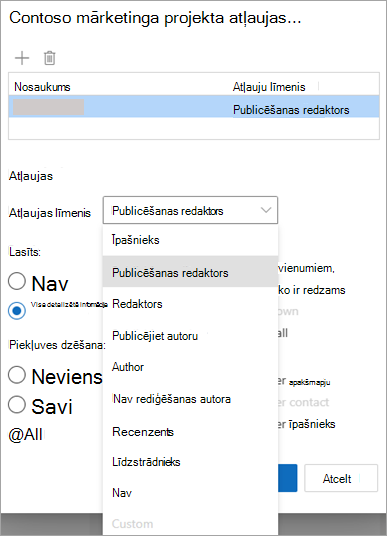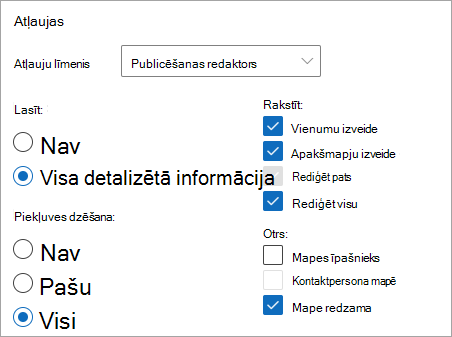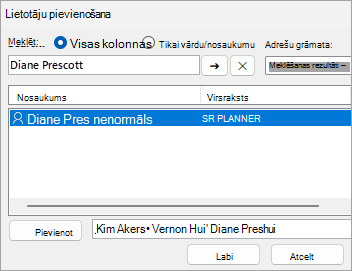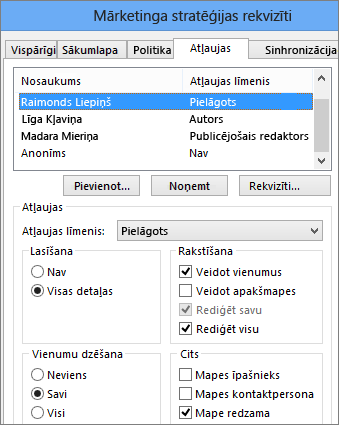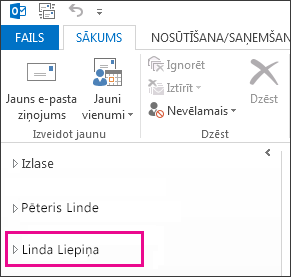Citas personas pastkastei varat piekļūt, ja jums ir piešķirtas atbilstošas atļaujas izmantot tās pastkasti. Atļaujas var būt tikai lasāmas, bet tikai izveides, dzēšanas un atbilžu ļauj piekļūt ziņojumiem.
Piezīme.: Šajā rakstā norādītās darbības apraksta ar jūsu e-pasta kontu saistītās pastkastes vai mapes koplietošanu. Ja vēlaties izveidot vienu pastkasti, kurai var piekļūt viena vai vairākas personas, skatiet rakstu Koplietojamas pastkastes atvēršana un izmantošana programmā Outlook.
Kas jāņem vērā, koplietojot pastkasti vai mapi
Kopīgojot ar jūsu e-pasta kontu saistīto pastkasti vai mapi, ir jāapsver, kā uzaicinātās personas mijiedarboties ar jūsu pastkasti.
-
Uzaicinātās personas atbild kā viņš pats: vadītājam ir nepieciešams palīgs vai kolēģis, lai pārraudzītu noteiktu mapi savā pastkastē, kamēr viņš/viņa atrodas prom no datora. Šajā scenārijāgers piešķir palīgam vai kolēģim atļauju atbildēt uz ziņojumiem, taču atbildes uz šajā pastkastē vai mapē ziņojumiem tiks parādītas kā sūtītas no uzaicinātā lietotāja e-pasta konta.
-
Uzaicinātās personas reaģē jūsu vārdā (tiek dēvēta arī par pārstāvja piekļuvi): Vadītājam ir nepieciešams asistents vai kolēģis, lai šī vadītāja vārdā pārraudzītu e-pastu un atbildētu uz tiem. Šajā scenārijā vadītājs piešķir palīgam vai kolēģim atļaujas piekļūt šai mapei vai pastkastei, bet, kad uzaicinātā persona atbild uz ziņojumiem, atbildes tiek rādītas šādi:<uzaicināt> lietotāja <vadītāja vārdā>. Šāda veida koplietošanai ir nepieciešamas pārstāvja piekļuves atļaujas. Lai saņemtu palīdzību saistībā ar pārstāvja atļauju iestatīšanu, skatiet rakstu Atļauju nosūtīt ziņojumus jūsu vārdā, kopīgojot mapi vai pastkasti.
Piezīme.: Mapju vai pastkastu koplietošanu var veikt tikai, izmantojot darba vai mācību kontu ar atbilstošiem Microsoft 365 abonementiem vai darba vai mācību kontiem, ko vieso Exchange Online.
Tālāk atlasiet cilnes opciju Outlook versijai, kuru izmantojat. Kādu Outlook versiju es izmantoju?
Pastkastu vai mapju koplietošana bez pārstāvja piekļuves
Piezīme.: Ja darbības, kas jāveic šajā cilnē Jauna programma Outlook , nedarbojas, iespējams, vēl neizmantojat programmu Outlook darbam ar Windows. Atlasiet cilni Klasiskais Outlook un izpildiet šīs darbības.
Mapes vai pastkastes koplietošana un piekļuve tai jaunā programmā Outlook
Ir divi veidi, kā veikt darbības ar koplietojamām mapēm: pastkastes īpašnieks, kurš vēlas kopīgot vienu vai vairākas mapes vai visu pastkasti. Uzaicinātā persona, persona, kuru īpašnieks ir uzaicinājis kopīgot savu mapi vai pastkasti.
-
Mapes vai pastkastes īpašnieks: Kā pastkastes īpašnieks izlemjat koplietot visu pastkasti vai vienu vai vairākas mapes ar citiem. Lai to izdarītu, vispirms iestatiet atbilstošos atļauju līmeņus tiem lietotājiem, ar kuriem vēlaties kopīgot mapi, un pēc tam nosūtiet uzaicinājumu.
-
Uzaicinātā persona: ja kāds ar jums kopīgos mapi vai pastkasti, jūs saņemsit uzaicinājumu kopīgot šī lietotāja mapi vai pastkasti. Kad akceptējat uzaicinājumu, mape tiks parādīta mapju rūtī. Darbības ar šo koplietojamo mapi ir atkarīgas no atļauju līmeņa, kādu jums ir piešķīris īpašnieks.
Īpašnieka darbības:
Kā atlasīt un koplietot mapi vai pastkasti ar citiem
Lai kopīgotu vienu vai vairākas mapes vai visu pastkasti koplietotu ar citiem jūsu organizācijas lietotājiem, veiciet tālāk norādītās darbības.
-
Pārlūka jaunā Outlook naviģējiet uz mapi, kuru vēlaties kopīgot.
-
Ar peles labo pogu noklikšķiniet uz mapes un izvēlieties Koplietošana un atļaujas.
-
Loga Mapes atļaujas, ja persona vēl nav iekļauta to personu sarakstā, ar kuriem koplietojat dokumentu, atlasiet Pievienot
-
Ievadiet tās personas vārdu vai e-pasta adresi, kurai piešķirat atļauju, un pēc tam atlasiet Pievienot.
-
Loga Mapes atļaujas vārdu sarakstā atlasiet tikko pievienotās personas vārdu.
-
Sadaļā Atļaujas atlasiet nolaižamo izvēlni Atļauju līmenis un atlasiet atļaujas, kuras vēlaties piešķirt šim lietotājam. Ja nezināt, kuru atļauju līmeni atlasīt, skatiet sadaļu tālāk sadaļā Informācija par koplietošanas atļaujām.
-
Apstipriniet koplietošanas iestatījumus un noklikšķiniet uz Labi. Persona, ar kuru koplietojat pakalpojumu, saņem e-pasta ziņojumu, lai darītu zināmu, ka esat koplietojis mapi ar šo personu.
Padoms.: Ja vēlaties kopīgot apakšmapi, ir jāveic tas pats process, bet jā koplietot arī vecākmapes.
Koplietošanas privilēģiju noņemšana
-
Meklēšanas jaunā Outlook dodieties uz mapi, kuru koplietojat.
-
Ar peles labo pogu noklikšķiniet uz mapes un izvēlieties Koplietošana un atļaujas.
-
Atlasiet personu, ar kuru koplietojat vienumu, un pēc tam atlasiet Dzēst ikonu.
Uzaicinātās darbības:
Ar jums koplietotas mapes vai pastkastes akceptējiet un skatiet
Ja kāds jums kopīgo mapi, jums tiek nosūtīts e-pasta ziņojums ar informāciju. Tagad varat to pievienot mapju rūtij, lai tai varētu piekļūt programmā jaunā Outlook.
-
Mapju rūtī ar peles labo pogu noklikšķiniet uz Man ir kopīgots.
-
Atlasiet Pievienot koplietojamu mapi vai pastkasti.
-
Ievadiet tās personas e-pasta adresi vai vārdu, kas ar jums kopīgoēja mapi, un noklikšķiniet uz Pievienot.
-
Personas vārds tiks parādīts zem mezgla Man ir kopīgots ar. Izvērsiet mezglu, lai skatītu visas mapes, kuras persona ir kopīgojus ar jums.
Koplietojamās mapes vai pastkastes noņemšana no mapju rūts
Ja izlemjat, ka vairs nevēlaties skatīt citas personas pastkasti vai mapi katru reizi, kad atverat jaunā Outlook, ar peles labo pogu noklikšķiniet uz mapes un atlasiet Noņemt koplietojamo mapi.
Izpratne par koplietošanas atļaujām
Koplietojot mapi, varat iestatīt atļaujas, kas definē, kādas darbības var veikt katrs lietotājs, kurš piekļūst mapei. Atlasot opciju nolaižamajā izvēlnē Atļauju līmenis, tiek aktivizēta piekļuves atļauju Lasīšana, Rakstīšana, Cits un Dzēst atlase. Ekrānuzņēmumā pa labi redzams, kāds atļauju līmenis tiek automātiski izvēlēts, kad atlasāt publicēšanas redaktora atļauju līmeni.
Padoms.: Ja noņemat kādu no šīm izvēles rūtiņām, kas saistītas ar atļauju līmeni, līmenis tiek mainīts uz Pielāgots.
Tālāk esošajā tabulā ir detalizēti norādīts, kāda veida darbības uzaicinātā lietotājam ir jāveic atkarībā no atļauju līmeņa kopas .
|
Atļauju līmenis |
Darbības, kuras uzaicinātāis var veikt |
|---|---|
|
Īpašnieks |
Izveidojiet, lasiet, modificējiet un dzēsiet visus koplietojamās mapes vienumus. Kā īpašnieks lietotājs var mainīt atļauju līmeņus, ko citi lietotāji var izmantot šai mapei. |
|
Publicējošais redaktors |
Izveidojiet, lasiet, modificējiet un dzēsiet visus vienumus, kā arī izveidojiet apakšmapes. |
|
Redaktors |
Izveidojiet, lasiet, modificējiet un dzēsiet visus vienumus. |
|
Publicējošais autors |
Izveidojiet un lasiet vienumus, izveidojiet apakšmapes un modificējiet un dzēsiet paša izveidotos vienumus. |
|
Autors |
Izveidojiet un lasiet vienumus, kā arī modificējiet un dzēsiet izveidotos vienumus. |
|
Nerediģējošs autors |
Izveidot un lasīt vienumus, kā arī dzēst jūsu izveidotos vienumus. |
|
Recenzents |
Tikai lasīt vienumus. |
|
Veicina |
Izveidot tikai vienumus. |
|
Nav |
Nevar veikt nekādas darbības. Lietotājs paliek atļauju sarakstā, bet tam nav atļaujas un nevar atvērt mapi. |
|
Pielāgots |
Veiciet mapes īpašnieka īpaši definētas darbības. |
Mapes vai pastkastes īpašnieks: Atļauju piešķiršana mapei
-
Klasiskajā Outlook mapju rūtī ar peles labo pogu noklikšķiniet uz mapes, kuru vēlaties kopīgot, un pēc tam atlasiet Rekvizīti.
-
Lai atrastu lietotājus vai kontaktpersonu grupas, ar kurām vēlaties koplietot mapi, cilnes Atļaujas sadaļā Atļaujas atlasiet Pievienot.
-
Globālajā adrešu sarakstā atlasiet vajadzīgos lietotājus un kontaktpersonu grupas un noklikšķiniet uz Pievienot pēc katras personas atlasīšanas. Pievienojot lietotājus vai grupas, tās parādās lodziņā pa labi no pogas Pievienot. Kad lietotāju pievienošana pabeigta, noklikšķiniet uz Labi.
-
Atlasiet lietotāju, ar kuru vēlaties koplietot failu, un nolaižamajā sarakstā izvēlieties atļauju līmeni.
-
Plašākais atļauju līmenis ir Īpašnieks, kam ir visas tiesības, bet šaurākais — Līdzstrādnieks, kam ir vismazāk tiesību.
-
Kad atļauju līmenis ir izvēlēts, atļaujas varat precizēt, atlasot noteiktas pogas vai atzīmējot vai notīrot lodziņus. Ja izmantojat šo iespēju, lietotāja vai grupas Atļauju līmenis mainās uz Pielāgots.
Šeit redzamajā piemērā divām lietotājām ir iebūvētā līmeņa atļaujas "Autors" un "Publicējošais redaktors". Trešajam lietotājam bija piešķirts līmenis "Redaktors", ko pēc tam pielāgoja, piešķirot viņa tiesības izdzēst savus vienumus.
-
Lai iestatītu dažādas atļaujas citiem lietotājiem vai grupām, atkārtojiet 2.–6. darbību.
-
Noklikšķiniet uz Labi.
-
Ar peles labo pogu noklikšķiniet uz savas e-pasta adreses mapju struktūras augšdaļā un atlasiet Mapes atļaujas. Loga nosaukums būs "Outlook šodien - [user@contoso.com] rekvizīti".
-
Pievienojiet tos pašus lietotājus, kuriem piešķīrāt piekļuvi iepriekš, un piešķiriet viņiem tikai atļauju Mape redzama .
-
Noklikšķiniet uz Labi.
Uzaicinātā persona: piekļuve citas personas mapei vai pastkastei klasiskajā programmā Outlook
Ja izmantojat klasisko Outlook, pastkaste, kam jums tika piešķirta piekļuve, automātiski tiek rādīta mapju sarakstā. Tālāk redzamajā piemērā Adam Barr tika piešķirta piekļuve Ankera pastkastei. Aivas pastkaste automātiski tiek rādīta Adam mapju sarakstā.
Piezīme.: Ja jums nesen tika piešķirta piekļuve pastkastei, var paiet dažas stundas, līdz cita lietotāja pastkaste tiks rādīta jūsu mapju sarakstā.
Darbības, ko varat veikt šajā pastkastē, ir atkarīgas no atļauju līmeņiem, ko jums piešķīruši lietotājs, kas ar jums kopīgo pastkasti.
Mapes vai pastkastes koplietošana un piekļuve tai programmā Outlook tīmeklī
Pastāv divi veidi, kā mijiedarboties ar koplietojamām mapēm: jūs varat būt pastkastes īpašnieks, kas vēlas kopīgot vienu vai vairākas mapes vai visu pastkasti.
-
Mapes vai pastkastes īpašnieks: jums pieder mape un izlemjat to kopīgot ar citiem. Iestatāt atbilstošus atļauju līmeņus tiem lietotājiem, ar kuriem vēlaties koplietot mapi.
-
Uzaicinātā persona: ja kāds ar jums kopīgos mapi vai pastkasti, jūs saņemsit uzaicinājumu kopīgot mapi. Kad akceptējat uzaicinājumu, mape tiek parādīta mapju rūtī. Darbības koplietojamā mapē ir atkarīgas no iestatītajiem atļauju līmeņiem.
Mapes vai pastkastes īpašnieks: Mapes vai pastkastes koplietošana ar citiem
Lai kopīgotu vienu vai vairākas mapes vai visu pastkasti koplietotu ar citiem jūsu organizācijas lietotājiem, veiciet tālāk norādītās darbības.
-
Pārlūka Outlook tīmeklī naviģējiet uz mapi, kuru vēlaties kopīgot.
-
Ar peles labo pogu noklikšķiniet uz mapes un izvēlieties Koplietošana un atļaujas.
-
Loga Mapes atļaujas, ja persona vēl nav iekļauta to personu sarakstā, ar kuriem koplietojat dokumentu, atlasiet Pievienot
-
Ievadiet tās personas vārdu vai e-pasta adresi, kurai piešķirat atļauju, un pēc tam atlasiet Pievienot.
-
Loga Mapes atļaujas vārdu sarakstā atlasiet tikko pievienotās personas vārdu.
-
Sadaļā Atļaujas atlasiet nolaižamo izvēlni Atļauju līmenis un atlasiet atļaujas, kuras vēlaties piešķirt šim lietotājam. Ja neesat pārliecināts, kādu atļauju līmeni atlasīt, skatiet sadaļu tālāk par mapes kopīgošanas opcijām.
-
Apstipriniet koplietošanas iestatījumus un noklikšķiniet uz Labi. Persona, ar kuru koplietojat pakalpojumu, saņem e-pasta ziņojumu, lai darītu zināmu, ka esat koplietojis mapi ar šo personu.
Padoms.: Ja vēlaties kopīgot apakšmapi, ir jāveic tas pats process, bet jā koplietot arī vecākmapes.
Mapes vai pastkastes īpašnieks: Koplietošanas privilēģiju noņemšana
-
Naviģējiet uz mapi, kuru koplietojat.
-
Ar peles labo pogu noklikšķiniet uz mapes un izvēlieties Koplietošana un atļaujas.
-
Atlasiet personu, ar kuru koplietojat vienumu, un pēc tam atlasiet Dzēst ikonu.
Uzaicinātā: ar jums koplietotas mapes vai pastkastes akceptējiet un skatiet
Ja kāds jums kopīgo mapi, jums tiek nosūtīts e-pasta ziņojums ar informāciju. Tagad varat to pievienot savas mapes rūtij programmā Outlook tīmeklī, lai varētu tam piekļūt.
-
Mapju rūtī ar peles labo pogu noklikšķiniet uz Man ir kopīgots.
-
Atlasiet Pievienot koplietojamu mapi vai pastkasti.
-
Ievadiet tās personas e-pasta adresi vai vārdu, kas ar jums kopīgoēja mapi, un noklikšķiniet uz Pievienot.
-
Personas vārds tiks parādīts zem mezgla Man ir kopīgots ar. Izvērsiet mezglu, lai skatītu visas mapes, kuras persona ir kopīgojus ar jums.
Uzaicinātā. Koplietojamās mapes vai pastkastes noņemšana no savas mapju rūts
Ja izlemjat, ka vairs nevēlaties skatīt citas personas pastkasti vai mapi katru reizi, kad Outlook tīmeklī šo mapi, ar peles labo pogu noklikšķiniet uz mapes un noklikšķiniet uz Noņemt koplietojamo mapi.
Options for sharing a folder
Koplietojot mapi, varat iestatīt atļaujas, kas definē, kādas darbības var veikt katrs lietotājs, kurš piekļūst mapei. Atlasot opciju nolaižamajā izvēlnē Atļauju līmenis, tiek aktivizēta piekļuves atļauju Lasīšana, Rakstīšana, Cits un Dzēst atlase. Ekrānuzņēmumā pa labi redzams, kāds atļauju līmenis tiek automātiski izvēlēts, kad atlasāt publicēšanas redaktora atļauju līmeni.
Padoms.: Ja noņemat kādu no šīm izvēles rūtiņām, kas saistītas ar atļauju līmeni, līmenis tiek mainīts uz Pielāgots.
Tālāk esošajā tabulā ir detalizēti norādīts piešķirto atļauju veids atkarībā no iestatītā atļauju līmeņa.
|
Atļauju līmenis |
Darbības, kuras var veikt koplietošanas lietotājs |
|---|---|
|
Īpašnieks |
Izveidojiet, lasiet, modificējiet un dzēsiet visus koplietojamās mapes vienumus. Kā īpašnieks lietotājs var mainīt atļauju līmeņus, ko citi lietotāji var izmantot šai mapei. |
|
Publicējošais redaktors |
Izveidojiet, lasiet, modificējiet un dzēsiet visus vienumus, kā arī izveidojiet apakšmapes. |
|
Redaktors |
Izveidojiet, lasiet, modificējiet un dzēsiet visus vienumus. |
|
Publicējošais autors |
Izveidojiet un lasiet vienumus, izveidojiet apakšmapes un modificējiet un dzēsiet paša izveidotos vienumus. |
|
Autors |
Izveidojiet un lasiet vienumus, kā arī modificējiet un dzēsiet izveidotos vienumus. |
|
Nerediģējošs autors |
Izveidot un lasīt vienumus, kā arī dzēst jūsu izveidotos vienumus. |
|
Recenzents |
Tikai lasīt vienumus. |
|
Veicina |
Izveidot tikai vienumus. |
|
Nav |
Nevar veikt nekādas darbības. Lietotājs paliek atļauju sarakstā, bet tam nav atļauju, un viņš nevar atvērt mapi. |
|
Pielāgots |
Veikt mapes īpašnieka definētās darbības. |